Apakah Mac Anda tiba-tiba memulai ulang tanpa alasan ? Sungguh frustasi untuk kembali ke Mac Anda dan melihatnya mati secara misterius dan dimulai ulang saat Anda keluar. Jika masalah memulai ulang menjadi cukup buruk, mereka dapat mencegah Anda menggunakan MacBook Anda sepenuhnya – menemukan solusi jelas merupakan prioritas utama! Berikut adalah penyebab umum masalah perulangan restart, dan apa yang harus Anda lakukan untuk memperbaikinya.
Catatan : Jika memungkinkan, coba cadangkan pengaturan MacOS dan data berharga Anda pada hard drive eksternal saat Anda mengalami masalah startup yang terus-menerus ini. Terkadang solusi memerlukan penghapusan Mac Anda atau tindakan lain yang akan kehilangan informasi yang disimpan secara lokal. Sebelum Anda memulai pemecahan masalah mendalam, pastikan data Anda aman.
Selain itu, jika Anda memasang RAM pihak ketiga, pastikan itu kompatibel. Beberapa produsen seperti Crucial memiliki RAM khusus Mac yang dapat Anda beli untuk memastikan stabilitas perangkat keras, karena memori yang tidak kompatibel dapat menyebabkan masalah serius.
MacOS Anda Belum Diperbarui

Terkadang pembaruan MacOS yang terlewat atau masalah pembaruan dapat menyebabkan masalah dengan pengaturan Mac Anda dan proses pembaruan. Ini membingungkan Mac Anda dan dapat menyebabkan restart berulang.
Cara termudah untuk memperbaiki masalah ini adalah dengan menginstal semua pembaruan yang tersedia yang kompatibel dengan Mac Anda. Anda mungkin perlu memulai ulang beberapa kali jika Anda ketinggalan pembaruan – tidak apa-apa! Itu hanya Mac Anda yang mengerjakan semua perubahan perangkat lunak penting secara berurutan.
Jika Anda tidak dapat memasang perangkat lunak MacOS terbaru karena Mac Anda terlalu tua, Anda harus mempertimbangkan peningkatan untuk kinerja dan stabilitas yang lebih baik.
Software Anda Menyebabkan Kesalahan
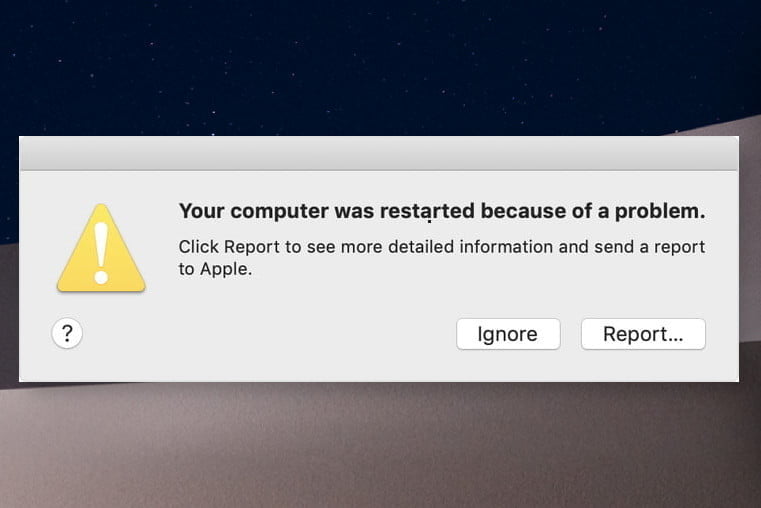
Terkadang, aplikasi yang Anda instal dapat menyebabkan masalah. Kode membuat permintaan yang tidak diharapkan oleh sistem operasi dan / atau perangkat keras yang mendasarinya, memaksa MacOS untuk melakukan boot ulang dan menyelesaikan konflik.
Ini disebut “kernel panic”, yang menampilkan pesan saat restart yang berbunyi, “Komputer Anda dimulai ulang karena ada masalah.” Kepanikan kernel tidak selalu berarti ada sesuatu yang salah dengan Mac Anda, tetapi itu berarti Anda mungkin perlu melakukan perubahan. Ini terutama benar jika perangkat lunak terbaru yang menyebabkan masalah.
Pertama, lihat pesan munculan dan lihat apakah ada tombol Info Selengkapnya. Ini tidak selalu memberi tahu pengguna pada umumnya, tetapi terkadang laporan menunjukkan nama perangkat lunak yang menyebabkan masalah sehingga Anda tahu ke mana harus mencari.
Perbarui perangkat lunak pihak ketiga apa pun secara manual, karena terkadang hanya itu yang Anda butuhkan untuk memperbaiki masalah. Jika ini tidak berhasil, coba hapus perangkat lunak pihak ketiga terbaru dan mulai ulang. Jika menghapus perangkat lunak menyelesaikan masalah, hindari mengunduh aplikasi tersebut hingga diperbarui oleh pengembang. Sisi positifnya, menghapus perangkat lunak yang tidak dibutuhkan adalah cara yang baik untuk mempercepat Mac Anda.
Perangkat Periferal Anda Menyebabkan Kerusakan
Penyebab umum kepanikan kernel lainnya adalah aksesori atau periferal yang tidak berfungsi dengan benar. Ini dapat menyebabkan kepanikan kernel segera saat startup atau dalam beberapa menit setelah boot Mac Anda.
Untungnya, ini adalah masalah yang mudah didiagnosis. Cukup hapus semua yang terpasang ke Mac Anda – termasuk mouse, keyboard, drive, dan sebagainya. Jika Anda berhasil memulai ulang dan Mac Anda terus beroperasi tanpa insiden, Anda tahu salah satu periferal mungkin bermasalah. Pasang kembali setiap perangkat satu per satu sampai Anda menemukan pelanggar kambuhan.
Mengantur Ulang Setting Mac Anda
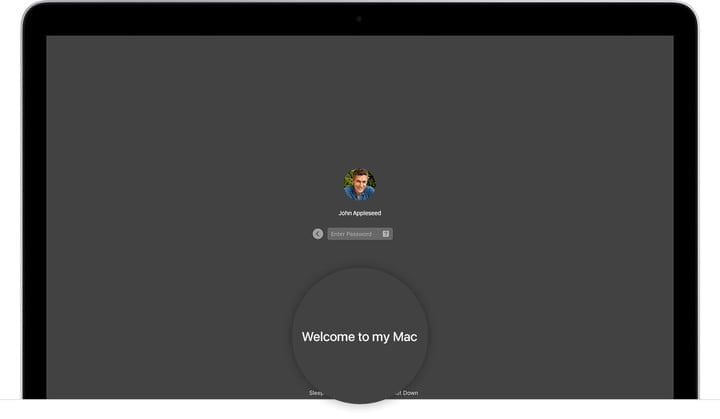
Terkadang tidak ada yang salah secara intrinsik dengan Mac Anda, tetapi perubahan terbaru menyebabkan masalah saat memulai yang memicu kepanikan kernel. Jika ini terjadi, Mac Anda mungkin mencoba melakukan boot ulang saat sedang memuat. Ini bahkan mungkin tidak memungkinkan Anda untuk mengakses apa pun di luar layar login.
Anda sering kali dapat memperbaiki masalah ini dengan mengatur ulang pengaturan perangkat keras Mac Anda. Ini akan mengembalikan semua perubahan yang Anda buat, seperti perilaku layar atau baterai. Namun, ini juga dapat memperbaiki masalah Anda.
Pertama, setel ulang NVRAM atau PRAM Anda. Cara termudah untuk melakukannya adalah dengan menekan tombol Option + Command + P + R secara bersamaan saat Mac Anda menyala kembali. Tahan tombol ini selama sekitar 20 detik.
Kedua, setel ulang Pengontrol Manajemen Sistem Anda, atau SMC. Ada beberapa cara berbeda untuk melakukan ini berdasarkan model Mac Anda, jadi lihat petunjuk khusus untuk setiap casing.
Jika pengaturan ulang ini menyelesaikan masalah Anda, Mac Anda seharusnya siap digunakan.
Ada Kekurangan Pada MacOS Dan Anda Perlu Reinstall Kembali

Terkadang penyetelan ulang kecil tidak cukup untuk memperbaiki masalah. Dalam kasus ini, kepanikan kernel mengakar jauh di dalam masalah sistem operasi asli dan bahkan mungkin terkait dengan perangkat keras yang salah.
Menginstal ulang MacOS adalah solusi Anda. Kabar baiknya adalah ini harus memperbaiki masalah MacOS asli yang menyebabkan kepanikan kernel. Kabar buruknya adalah data Anda mungkin tidak dapat bertahan. Itu juga tidak akan menyelesaikan masalah perangkat keras apa pun, seperti kipas yang rusak yang menyebabkan Mac Anda terlalu panas dan memulai ulang.
Untuk memulai, coba pulihkan MacOS. Namun, periksa kembali apakah dokumen, foto, dan informasi pribadi Anda sudah sepenuhnya dicadangkan sebelum melakukan apa pun. Mungkin saja jika masih ada masalah setelah pemulihan, Anda perlu menghapus disk. Kami ingin memastikan bahwa Anda tidak kehilangan data penting apa pun, jadi ambil langkah ekstra untuk mencadangkan komputer Anda.
Hubungi Costumer Service Apple
Untungnya, jika Anda mengalami masalah dalam membuat perangkat Anda berfungsi dengan baik, penyedia resmi Apple, seperti Apple Store atau Best Buy, siap membantu Anda. Anda cukup mengatur janji atau terhubung dengan Dukungan Apple secara langsung untuk mendapatkan bantuan dalam memecahkan masalah khusus Mac Anda. Mereka dapat memandu Anda dalam mencadangkan perangkat, memulihkan ke pengaturan pabrik, dan banyak lagi. Hubungi profesional jika Anda memiliki pertanyaan untuk memastikan masalah diselesaikan dengan hati-hati dan cepat.
Terkadang tidak ada solusi yang dapat diandalkan untuk laptop. Jika demikian, lihat penawaran MacBook terbaik kami untuk menemukan komputer baru yang sesuai dengan anggaran Anda.
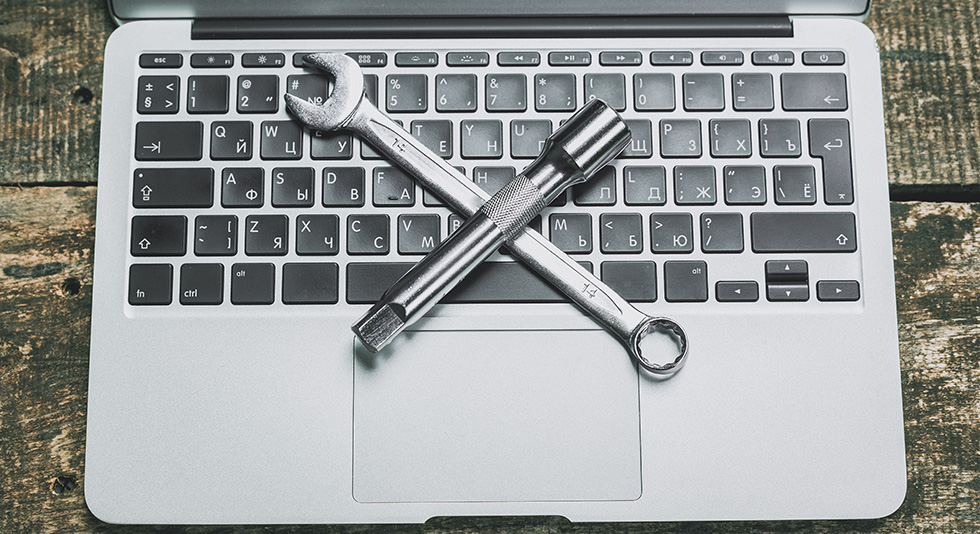
Leave a Reply